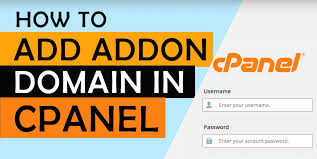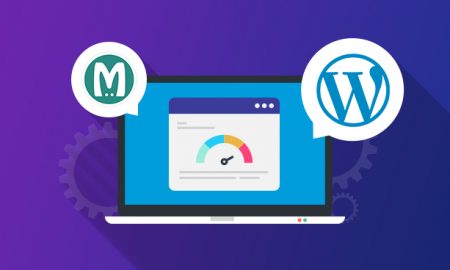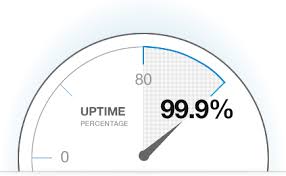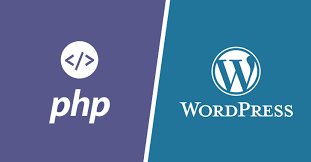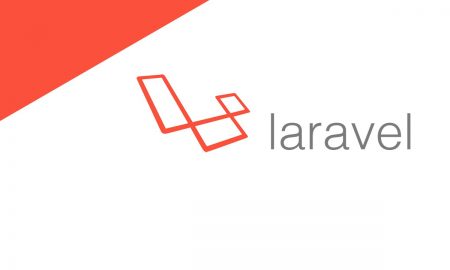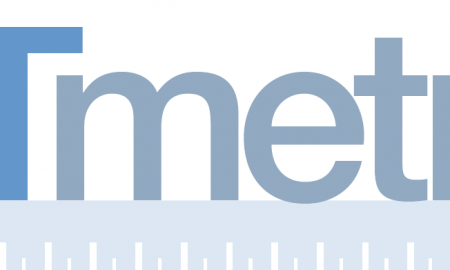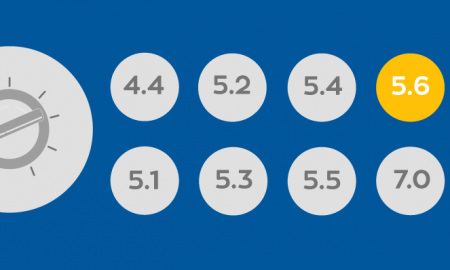پس از انتخاب هاست لینوکس مورد نظر و خرید آن از مهرهاست ، مشخصات برای شما به صورت خودکار به ایمیلتان ارسال می شود.
شما از دو روش می توانید در هاست های اشتراکی لینوکس به Cpanel خود دسترسی پیدا کنید ، یا از طریق IP اشتراکی و یا از طریق دامنه خود می توانید وارد شوید.
هر دو روش در ایمیلی که مشخصات همراه آن است ، ذکر شده است.
طبق مشخصات هاست به Cpanel وارد شوید.
در صفحه ای که مشاهده می کنید بر روی "MySQL® Databases" کلیک کنید.

ایجاد دیتابیس Database در هاست لینوکس Linux
عبارت "Create New Database" را مشاهده کنید.
به کادر زیر عبارت "New Database:" توجه کنید ، در این کادر شما می بایست نام انتخابی خود را برای دیتابیس Database وارد کنید.
سپس بر روی "CreateDatabase" کلیک کنید.
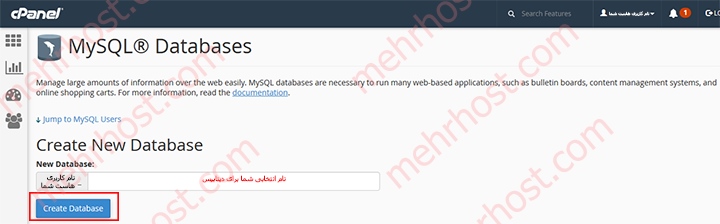
در این صفحه عبارت Added the database “نام دیتابیس شما” را مشاهده می کنید ، به این معنی که دیتابیس هاست لینوکس شما با نامی که در علامت "" آمده است ، ایجاد شد.
بر روی "Go Back" کلیک کنید.
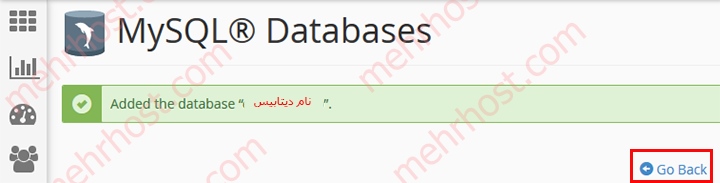
ایجاد یوزر user برای دیتابیس database در هاست لینوکس linux
عبارت "MySQL Users" را پیدا کنید ، در زیر آن نیز عبارت "Add New User" را ببینید.
در کادر زیر عبارات فوق ، قسمت "username" نام کاربری دیتابیس خود را وارد کنید.
در قست "Password" رمز عبور دلخواه خود را وارد کنید. (لازم به ذکر است که می توانید بر روی "Password Generator" کلیک کنید تا پسوردی قوی برای شما بسازد)
بر روی "Create User" کلیک کنید.
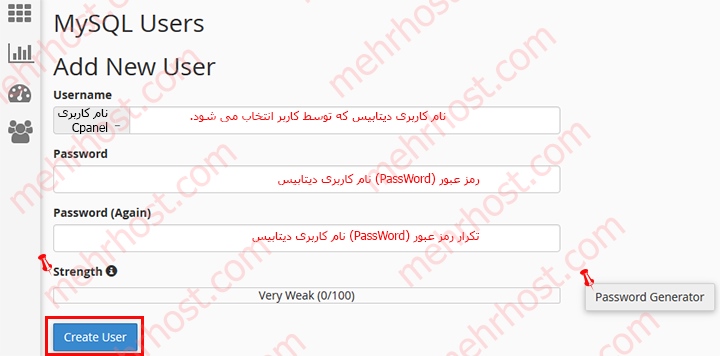
در این صفحه با عبارت You have successfully created a MySQL user named “نام کاربری دیتابیس”. مواجه می شوید که به این معنی است که نام کاربری شما ایجاد شد.
بر روی "Go Back" کلیک کنید.
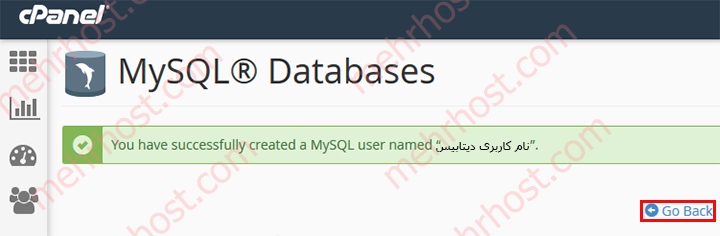
اتصال دیتابیس Database به نام کاربری Username آن
عبارت "Add User To Database" را پیدا کنید.
در قسمت"User" نام کاربری دیتابیس خود را پیدا کنید.
در قسمت "Database" نیز دیتابیس مورد نظر را پیدا کنید.
بر روی دکمه "Add" کلیک کنید.
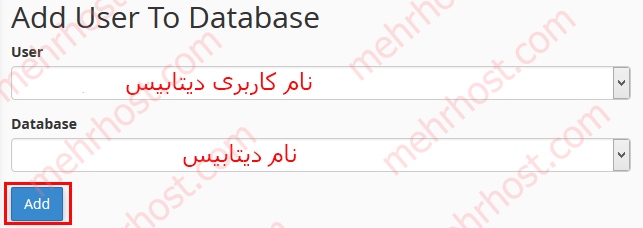
در صفحه بعد ، تیک گزینه "ALL PRIVILEGES" را فعال کنید. (سطح دسترسی کاربر به دیتابیس را این جا تعیین می کنید.)
سپس بر روی دکمه "Make Changes" کلیک کنید.
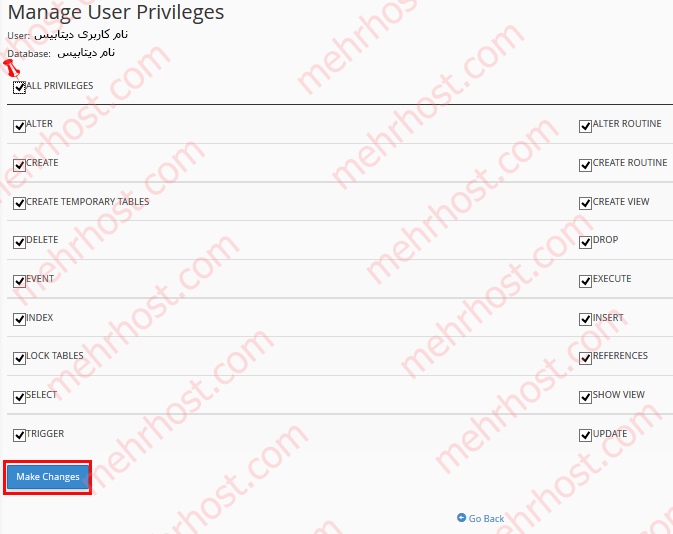
عبارت زیر را مشاهده می کنید.
You have given the requested privileges on the database “نام دیتابیس” to the user “نام کاربری دیتابیس”.
به این معنی است که دسترسی هایی دیتابیسی که نام آن در "" آمده است را به یوزری که در "" آمده است اختصاص دادید.
بر روی "Go Back" کلیک کنید.
از اطلاعات بالا ، شامل "نام دیتابیس" ، "یوزر دیتابیس" و "رمز عبور دیتابیس" جهت نصب نرمافزار و اتصال آن به بانک اطلاعاتی استفاده نمایید.